
Inhoudsopgave:
- Auteur John Day [email protected].
- Public 2024-01-30 11:17.
- Laatst gewijzigd 2025-01-23 15:01.

Hallo allemaal en welkom. In deze instructable bouwen we een weerstation dat niet alleen temperatuur, druk, vochtigheid en luchtkwaliteit meet, maar het past ook in je zak, zodat je overal kunt meten! Het is ook erg goedkoop om te maken (ongeveer $ 35), dus het is echt een cool project voor iedereen! Als je er klaar voor bent, kunnen we beginnen.
De gebruikte sensor is een BME680 van Bosch. Het is een kleine sensor met tonnen functionaliteit. De controller is vanwege zijn formaat een Arduino nano. Om de meetwaarden weer te geven, besloot ik een OLED-display te gebruiken. Deze hebben een relatief laag stroomverbruik en zijn klein, maar toch goed leesbaar.
Stap 1: Componenten

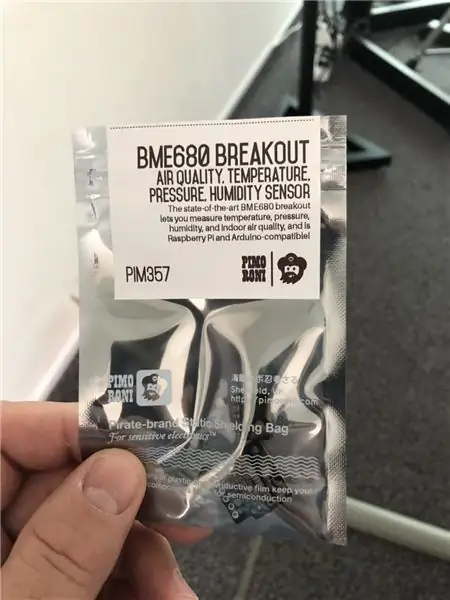

Om dit project te maken, heb je niet veel componenten nodig. Alles wat je nodig hebt staat hier vermeld:
BME680 - dit is de sensor voor het meten van temperatuur, vochtigheid, druk, hoogte en luchtkwaliteit
OLED - dit is het scherm waarop de metingen worden weergegeven
SWITCH - een schuifschakelaar die wordt gebruikt om het station aan en uit te zetten
LITHIUM BATTERIJ (niet gekoppeld omdat ik de mijne in een plaatselijke winkel heb gekocht) - een oplaadbare batterij die het station van stroom gaat voorzien
LADERMODULE - dit is een module die wordt gebruikt om de batterij op te laden
DRADEN - gebruikt om de componenten met elkaar te verbinden
ARDUINO NANO - het brein van de operatie
Stap 2: Gereedschap
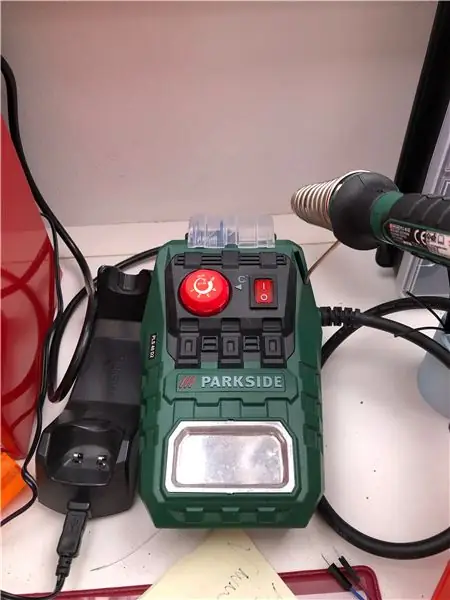

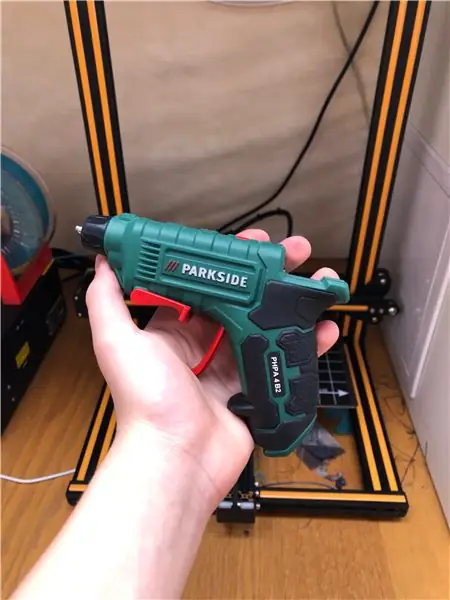
In de laatste stap verzamelden we alle elektronische componenten die nodig zijn om het weerstation te maken. We hebben ook enkele basishulpmiddelen nodig om door te gaan. Alles wat je nodig hebt staat hier vermeld:
SOLDEERBOUT - om de componenten aan elkaar te solderen
ARDUINO IDE - een software die wordt gebruikt om de Arduino te programmeren
3D-PRINTER (optioneel) - om de hoes te maken, maar als je er geen hebt, kun je gewoon een plastic doos pakken en er wat gaten in snijden.
HEET GLUE PISTOOL - om de componenten in de behuizing te bevestigen
Stap 3: Het circuit
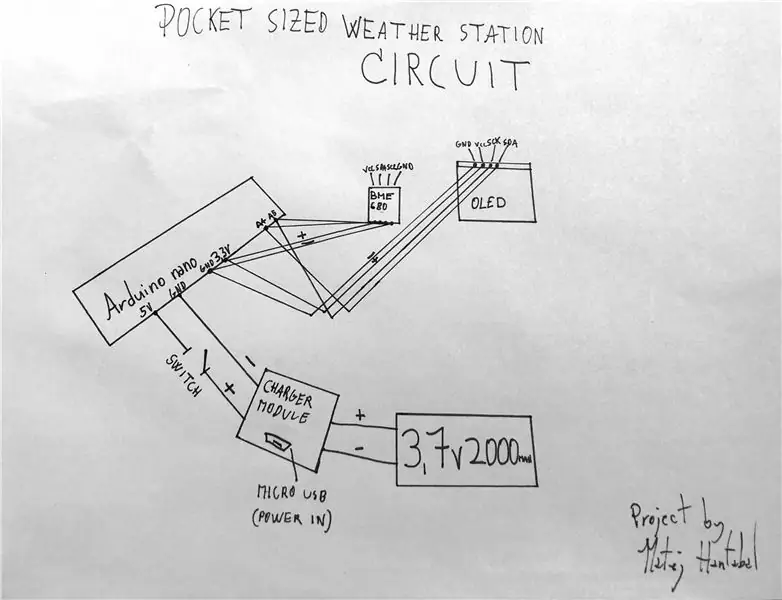
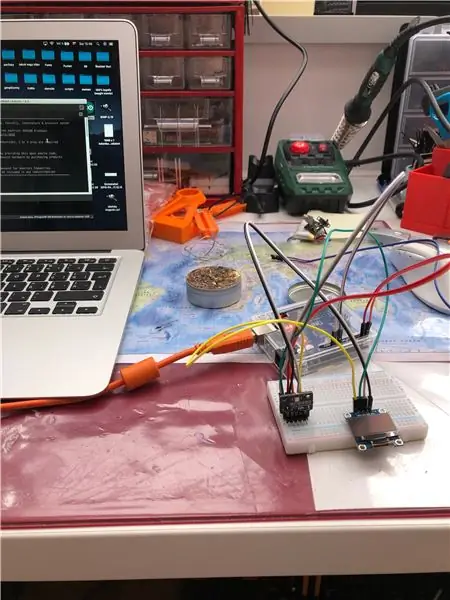
Nu we alles hebben wat nodig is, kan het leuke gedeelte beginnen.
Aangezien zowel onze BME680 als 64X128 OLED I²C gebruiken, is de aansluiting relatief eenvoudig.
Sluit gewoon de voeding (VCC) aan op de 3, 3V of 5V pin en de aarde (GND) op de GND pin. Het is beter als je Arduino niet echt de pinnen heeft, maar alleen gaten. Op deze manier kunt u er rechtstreeks draden op solderen.
Je display en sensor hebben nu stroom, maar er is geen manier om ermee te communiceren. Om dit te doen, moet je ze aansluiten op de A4- en A5-pinnen die zich onder de analoge ingang bevinden. Het zijn slechts twee draden dankzij I²C. Sluit de SDA aan op A4 en SCL (soms gemarkeerd als SCK) op A5.
BELANGRIJK! Knip je draden zo kort als je kunt (en zo kort als de elektronica toestaat) om een warboel te voorkomen die je niet in de behuizing kunt passen!
Stap 4: Batterij
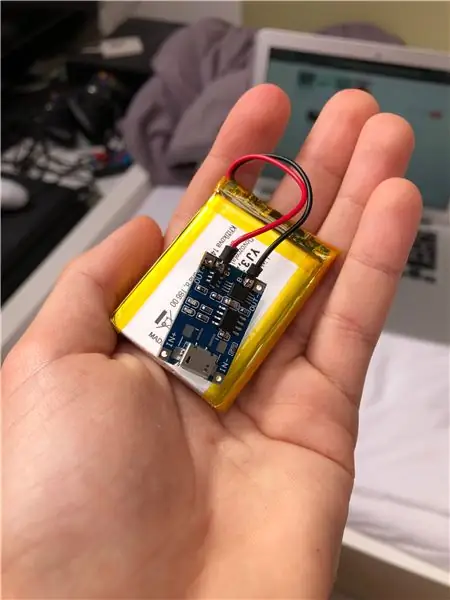
Nu we alle componenten hebben aangesloten, is het tijd om de batterij op het circuit aan te sluiten.
Soldeer de + en − van de batterij op de B+ en B− pads van de oplaadmodule.
Sluit vervolgens eenvoudig de OUT+ en OUT− aan op de VIN- en GND-pinnen van de Arduino. Zorg ervoor dat u de schakelaar toevoegt aan de + kabel.
Het is een goed idee om krimpkousen toe te voegen aan alle gesoldeerde draden. Dit kan kortsluiting voorkomen en de draden beschermen.
Stap 5: Script
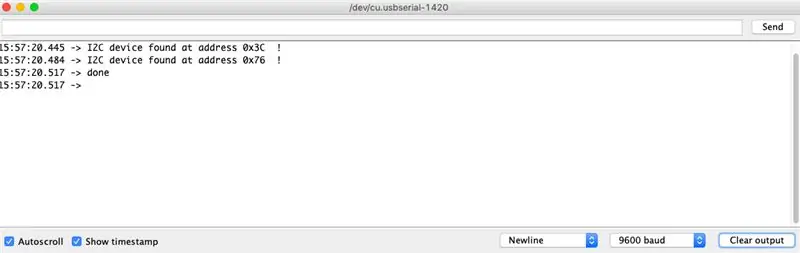
Na het voltooien van het circuit, is het tijd om wat te coderen. Nou, tijd voor mij, je kunt het script hier gewoon kopiëren:
Dit script leest de sensorgegevens en drukt ze af op de OLED.
Het is handig om een I²C-locator te gebruiken om te controleren of uw componenten correct zijn aangesloten. Je kunt het hier krijgen.
Stap 6: zaak
Nu je het script hebt getest en het weerstation werkt, is het tijd om het in een hoesje te stoppen. Ik heb deze eenvoudige behuizing ontworpen in Fusion 360, maar voel je vrij om er zelf een te maken als je dat wilt.
Gewoon 3D printen en de spullen erin stoppen. Ik heb hete lijm gebruikt om de componenten binnenin vast te zetten, maar alles zal werken.
Wees ook heel geduldig wanneer je de spullen erin stopt, want het is een kleine koffer en de dingen passen er nauwelijks in!
Stap 7: Klaar

Kijk naar jezelf! Je hebt nu een klein weerstation dat je overal mee naartoe kunt nemen, en het maken ervan was (relatief) gemakkelijk en (hopelijk) leuk. Als je dit Instructable leuk vond, zorg er dan voor dat je het leuk vindt! En zoals altijd, als je vragen hebt, zal ik mijn best doen om ze in de reacties te beantwoorden.
Ik zie je in mijn volgende Instructable, doei!
Aanbevolen:
Satellietondersteund weerstation: 5 stappen

Satellite Assisted Weather Station: Dit project is bedoeld voor mensen die hun eigen weergegevens willen verzamelen. Het kan windsnelheid en -richting, temperatuur en luchtvochtigheid meten. Het is ook in staat om elke 100 minuten naar weersatellieten te luisteren die om de aarde draaien. ik wil
Handheld weerstation: 4 stappen

Handheld weerstation: in deze Instructable zullen we een Arduino, een oled-display en een SparkFun-omgevingssensorcombinatie met CCS811- en BME280-sensoren aan boord gebruiken om een handheld-apparaat te bouwen dat temperatuur, vochtigheid, TVOC-niveaus, barometrische druk, een
NaTaLia-weerstation: Arduino-weerstation op zonne-energie op de juiste manier gedaan - Ajarnpa

NaTaLia-weerstation: Arduino-weerstation op zonne-energie op de juiste manier gedaan: na 1 jaar succesvol gebruik op 2 verschillende locaties deel ik mijn projectplannen voor een weerstation op zonne-energie en leg ik uit hoe het is geëvolueerd tot een systeem dat echt kan overleven gedurende lange tijd perioden van zonne-energie. Als je volgt
Pocket ESP8266 weerstation [No ThingsSpeak] [batterijvoeding] - Ajarnpa
![Pocket ESP8266 weerstation [No ThingsSpeak] [batterijvoeding] - Ajarnpa Pocket ESP8266 weerstation [No ThingsSpeak] [batterijvoeding] - Ajarnpa](https://i.howwhatproduce.com/images/012/image-33182-j.webp)
Pocket ESP8266 Weerstation [No ThingsSpeak] [Battery Powered]: een Pocket-weerstation speciaal gemaakt voor die technologienerds die daar zitten en naar mijn Instructable kijken. Dus, laat me je vertellen over dit Pocket-weerstation. Dit Pocket-weerstation heeft voornamelijk een ESP8266-brein en werkt op batterij omdat het
Van een Pocket Phaser naar een Pocket Laser: 6 stappen

Van een Pocket Phaser naar een Pocket Laser: in dit project gaan we een klein speelgoed Star Trek Phaser ombouwen die ik bij Barnes & Edel tot een laserpointer. Ik heb twee van deze phasers en één had bijna geen batterij meer voor het oplichtende bit, dus besloot ik hem om te zetten in een oplaadbare laserp
